휴일 기간 동안 많은 사람들이 Netflix를 즐기며 시간을 보내고 싶어할 것입니다. 만약 여러분이 Windows 10 사용자이고 최근에 4K 디스플레이를 구입했다면, 계획대로 잘 진행되지 않을 수도 있습니다. Windows 10 환경에서 Netflix를 HD 화질로 시청하려면 공식 Netflix 앱이나 Microsoft Edge 브라우저를 사용해야 합니다. 그러나 Netflix를 4K 해상도로 시청하려고 할 때, 콘텐츠가 재생되지 않고 ‘Netflix 오류 코드 U7361-1254-C00DB3B2’가 발생할 수 있습니다. 대부분의 오류 코드와 마찬가지로, 이 오류 코드 역시 명확한 해결책을 제시하지 않습니다. 이 오류는 Netflix 자체의 문제가 아닌, Microsoft의 문제입니다. 최근 Windows 10 정기 업데이트에서 이 문제가 발생했으며, 다행히 Microsoft는 이 문제를 해결했습니다.
참고로, Netflix를 4K 해상도가 아닌 일반적인 해상도로 시청하는 경우에는 이 문제가 발생하지 않습니다. Netflix 오류 코드 U7361-1254-C00DB3B2는 주로 4K 디스플레이 환경에서 Netflix를 시청하려는 사용자에게 나타납니다.
HEVC 비디오 확장 프로그램 제거
Microsoft는 최근 HEVC 비디오 확장 프로그램을 업데이트했습니다. 이는 Windows 10이 지원하는 비디오 압축 표준으로, Microsoft는 필요에 따라 이를 수시로 업데이트합니다. 이 기능은 Fall Creators Update에서 처음 추가되었습니다.
그러나 최근 업데이트에서 문제가 발생하여 Edge 브라우저와 공식 Netflix 앱에서 ‘Netflix 오류 코드 U7361-1254-C00DB3B2’가 나타나고 있습니다. 해결 방법은 간단합니다. HEVC 비디오 확장 프로그램을 제거하면 됩니다.
설정 앱을 열고 ‘앱’ 설정 그룹으로 이동합니다.
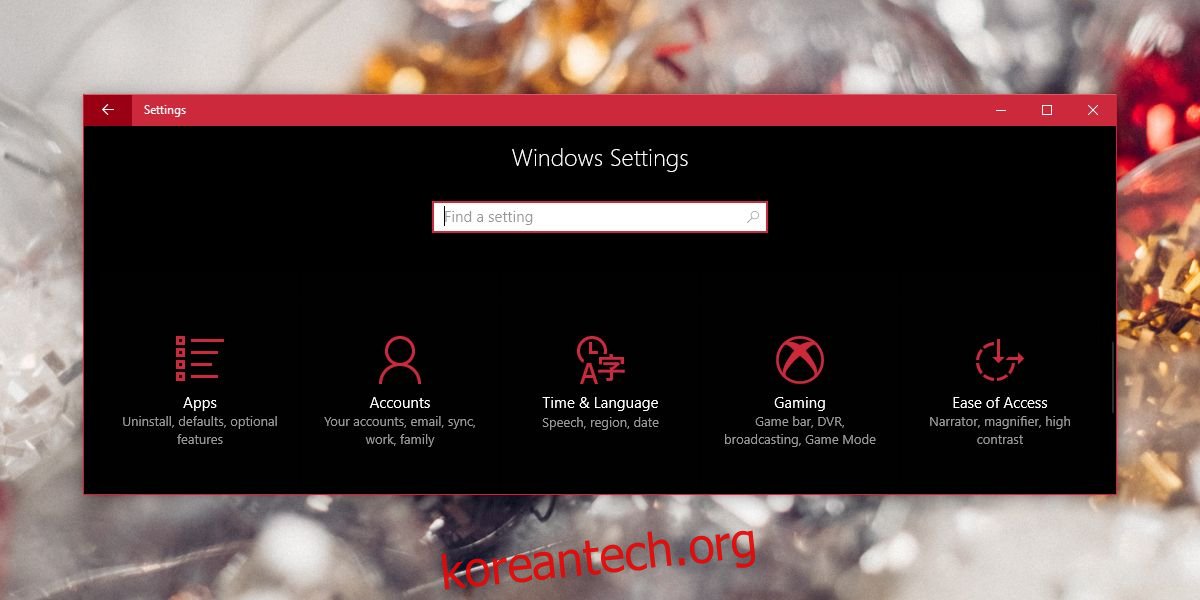
‘앱 및 기능’ 탭으로 이동하여 앱 검색 상자까지 아래로 스크롤합니다. 검색 상자에 ‘HEVC 비디오 확장 프로그램’을 입력하여 검색합니다. 해당 항목을 클릭하면 ‘제거’ 버튼이 나타납니다. 프로그램을 제거한 후 시스템을 다시 시작하여 변경 사항을 적용합니다. 이렇게 하면 Netflix 문제가 해결될 것입니다.
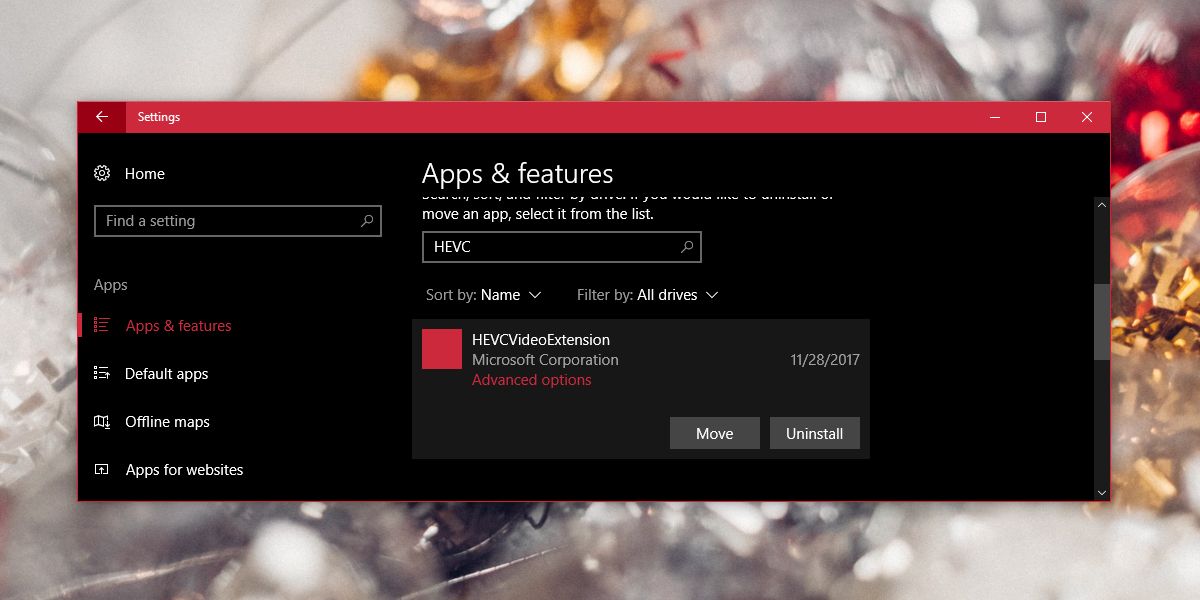
확장 프로그램을 제거한 후에는 4K 모니터에서 Netflix를 4K 화질로 재생할 수는 없지만, 1080p 해상도로는 시청할 수 있습니다. 이는 다소 아쉬운 해결책이지만, 조금 더 낮은 화질로라도 콘텐츠를 즐길 수 있게 해줍니다. 혹시 HD 화질이 제대로 나오지 않는다면, 인터넷 대역폭이 충분한지 확인해 보세요. 또한, Netflix용 VPN을 사용 중이라면 선택한 서비스가 스트리밍 미디어의 대역폭을 제한하지 않는지 확인해야 합니다.
부가적인 영향
이 문제는 TV 및 영화 앱에서 4K 화질로 재생하려는 다른 미디어에도 영향을 미칩니다. 해당 콘텐츠를 정상적으로 재생할 수 없을 수도 있습니다. 그러나 다행히 이 경우에는 해결 방법이 있습니다. 바로 VLC 또는 Kodi와 같은 미디어 플레이어를 사용하는 것입니다. 이러한 플레이어는 4K 재생을 위한 자체 독립 코덱을 내장하고 있어 문제 없이 4K 콘텐츠를 재생할 수 있습니다. 휴일이 시작된 지 얼마 되지 않았으므로, Microsoft의 공식적인 해결책이 나오기까지는 조금 더 기다려야 할 수도 있습니다.